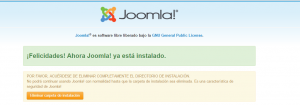Preparación para la instalación:
Primero, para instalar CMS Joomla! necesitamos:
-Descargar el archivo de instalacion de joomla! >> Lo podes encontrar en el siguiente link: Joomla! ( https://www.joomla.org/download.html )
–Crear la Base de datos desde tu panel de control.
Una vez realizado estas dos pasos, descomprimimos el archivo .zip que descargamos desde el sitio web de joomla!, y lo descomprimimos en una carpeta.
Luego de descomprimir y tener dentro de una carpeta todos los archivos, nos conectamos con un cliente FTP y procederemos a subir los archivos al directorio que deseemos.
Nota: Recordar que si instalamos el joomla! en un directorio que no sea el /htdocs debemos apuntar la ruta de nuestro sitio web a la carpeta en donde se llevo a cabo la misma. Para ello debemos ir al panel de control en:
Sitios Web >> Seleccionamos el sitio web que deseamos usar con el joomla! >> Verificar el campo de Ruta este apuntado al directorio donde se cargaron los archivos >> Guardar cambios.
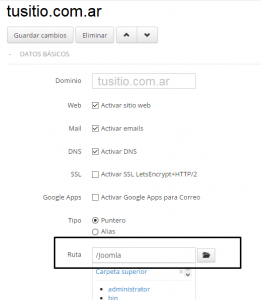
Una vez que los archivos se transfieran completamente, procederemos a ingresar a nuestro sitio web para empezar con la instalación del Joomla!

Configuración principal
Una vez satisfechos los requisitos anteriores, con una base de datos creada y los archivos de Joomla! necesarios en su sitio, ya estamos listos para instalar Joomla!. Iniciamos el instalador web abriendo nuestro navegador favorito y navegando al nombre de dominio del sitio. Para instalar en servidor remoto usará www.tudominio.com
El idioma Joomla! Lo define automáticamente por el idioma del navegador, se puede cambiar dicho campo a gusto.
Rellene la siguiente información.
Nombre del sitio: el nombre de su sitio web — puede modificarse en cualquier momento desde el administrador de joomla!
Descripción: Introduzca una descripción del sitio web.
Dirección de Email de administrador: La dirección de email de administrador. Introduzca una dirección válida, por si olvidara su contraseña. Esta es la dirección de email en la que recibirá un enlace para cambiar la contraseña de administrador.
Nombre de usuario del administrador: El joomla! Utiliza la palabra admin por defecto, si desea puede cambiarlo a gusto
Contraseña de administrador: Le recomendamos poner una contraseña segura, de 9 digitos minimo, alfanumérica, que posea mayúsculas y minúsculas. Es importante este punto ya que a través de la contraseña le brindas seguridad e integridad a tu sitio.
Sitio fuera de línea: haga clic en Sí o en No. Seleccionando SI – significa que cuando la instalación se complete, su sitio Joomla! mostrará el ‘mensaje de sitio fuera de línea’ lo busquen en los navegadores
Completado todo estos datos podes dar clic en siguiente para seguir la instalación
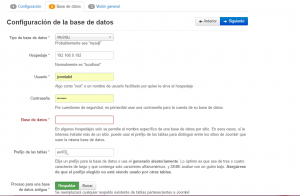
Configuración de la Base de Datos
Para esta sección es necesario conocer los datos de la base de datos que creamos en el panel, tal como nombre de la base de datos, nombre de usuario y contraseña. A continuación se detallan mejor los campos a rellenar:
Tipo de base de datos: MySQL y MySQLI son las bases de datos más usadas habitualmente
Nombre del servidor: En nuestro caso hace referencia a la IP que figura en el panel cuando creamos la base de datos.
Nombre de usuario: El nombre del usuario que creamos desde el panel de control
Contraseña: la contraseña del usuario de la base de datos
Nombre de la base de datos: el nombre de la base de datos
Prefijo de tabla: se genera uno automáticamente, pero puede cambiarlo. Aunque recomendamos dejarlo como esta
Procesar base de datos antigua: ¿debería el instalador hacer una copia de seguridad o borrar las tablas existentes durante la instalación de las nuevas tablas? Haga clic en Respaldo o Borrar para seleccionar su opción. Recomendamos dejarlo como esta.
Todo estos parámetros luego pueden ser cambiados si se precisa desde el panel administrador de joomla!
Al completar todos los datos procedemos a dar clic en siguiente.
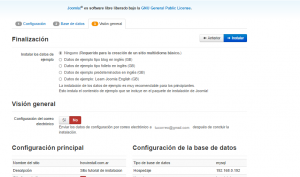
Para terminar:
Esta ultima pestaña de instalación muestra un resumen de todo lo rellenado y configurado anteriormente y un par de datos más. Las primeras opciones son para instalar automáticamente contenido de muestra en el sitio web y para enviar por correo las opciones de configuración. Si es nuevo en Joomla! sería buena idea instalar algunos datos de ejemplo para que vea cómo trabaja Joomla!
Si todo está en orden, verá la instalación en la parte superior de la página de resumen. Si no, este es el lugar en el que comprobar y ver qué puede estar causando el problema. En los distintos puntos se detalla:
Configuración principal: toda la información específica del sitio web, como el nombre, la descripción, nombre de usuario administrador, etc.
Configuración de la base de datos: contiene la información acerca de la base de datos que usará Joomla!
Comprobación de pre-instalación: estos requisitos deben mostrarse todos como Sí, o de otro modo no podrá instalar Joomla! Con la excepción de la versión de PHP
Configuración recomendada: estas son las opciones recomendadas para la configuración de su PHP, pero no evitarán que pueda instalarse Joomla!.
Si todo está en buenas condiciones, se puede continuar dando clic en Instalar, una vez terminado dicho proceso el Joomla! Felicitara por la correcta instalación y de ahí en más podemos utilizar el Joomla!